深度win10- 绿色安全免费的win10系统下载站
自助下单地址(拼多多砍价,ks/qq/dy赞等业务):点我进入
分享下如何用启动盘装系统。在此之前要特别说明下,这只是很多装系统方法中的一种,并非唯一。条条大路通罗马,只要能装上,用什么方法都是可以的,不要扛!
说了那么多废话,下面就正式开始吧。这次以重装为例,win10和win7都会演示到,win8就不讲了,一样的
准备工作
▼
在此之前,你需要一个纯净的镜像,那么去哪里下载呢?推荐个良心网站
「MSDN:」
上面所有的都是纯净的原版镜像。不多介绍,可以自己去下载哈
在你下好镜像以后,把它拷贝到做好的启动盘里。如果你装的是win7,那么要注意了,重装后的系统要自己去安装网卡驱动
所以为避免重装后上不了网,你得先备份好网卡,或是到电脑品牌官网,下载好的网卡驱动或者备份,可以放/备到启动盘里
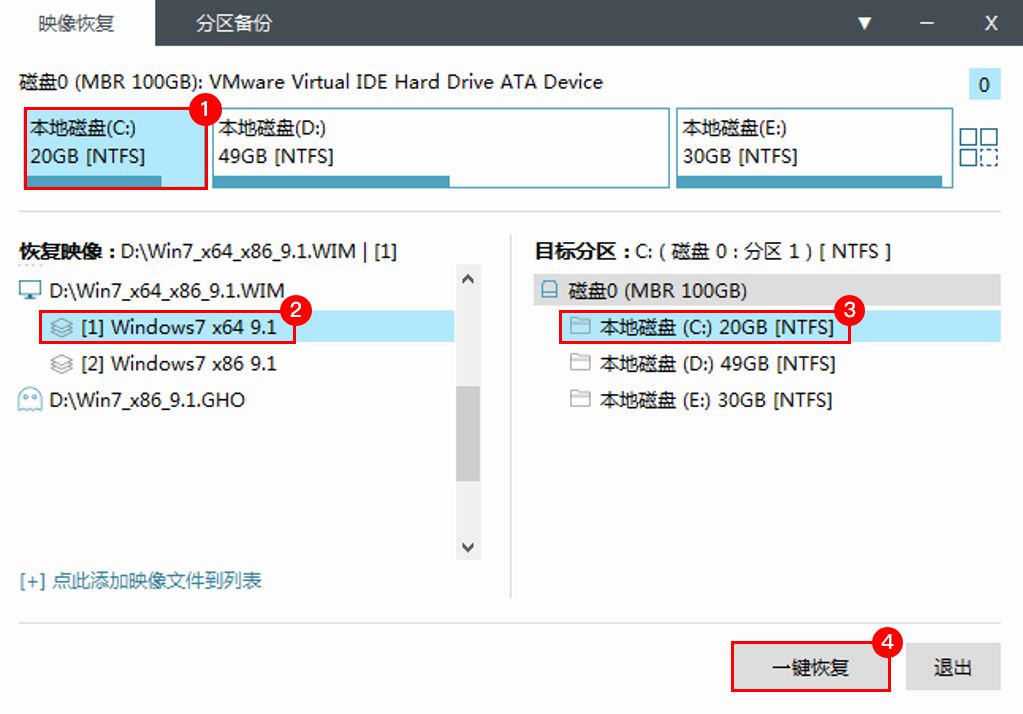
当然,避免有部分同学不会备份、去官网下载驱动,我也给准备好了万能驱动工具。重装好系统后可以直接用它离线安装驱动
驱动工具为装win7的准备,win10镜像自带驱动u盘装系统带网卡驱动,重装好后可以视实际情况定要不要更新下其他驱动就可以
开始重装
▼
插入U盘,确认电脑能正常读取后,关机。然后开机,在电源打开后快速、连续地按键盘上的快捷键进入PE菜单界面
不同机型快捷是不一样的,可以参考下图,具体是哪个,需要自己去尝试(图看不清可自己百度找个)

接着到这个启动PE的界面,不用动,给它默认自动进入即可
按上下方向键选择启动盘(选择带USB的或者显示U盘英文品牌名的),然后回车
这就是PE系统界面了,如果你要重新分区,可以用分区助手,但是要注意,重新分区会格式化掉整个硬盘,所以事先要备份好重要的资料哦。分区不多讲,装系统选择「CGI备份还原」
这一步,选择还原分区、选择C盘,这两个都是默认的,但也要检查下是不是对了。对了就不用修改了。然后第三步,选择镜像,如图,点那三个小点
总
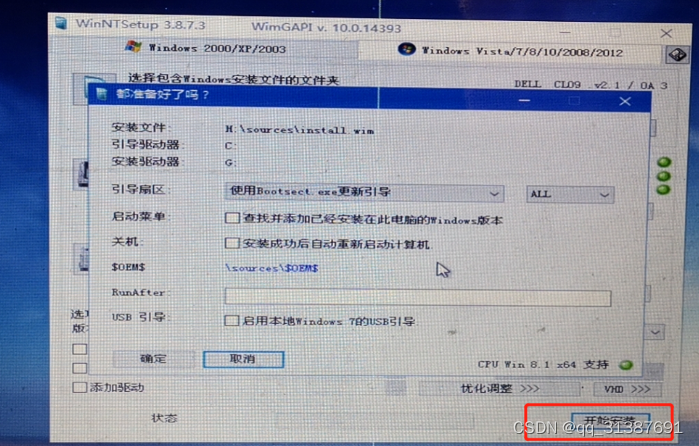
在这里选择要装的系统,选中后点击「打开」
接着会读取出镜像列表,选择你需要安装的系统,选中后,点击「确认」
这里请注意框出的部分,显示的版本是不是刚刚选择的,如果是对的u盘装系统带网卡驱动,点击「执行」
到这步记得把「重启」勾上,然后点击「确定」
接着就开始还原分区写入系统了,耐心等。5分钟左右后,进度条变为「还原成功」,拨出U盘(记得)。

重启后,系统开始安装,这个过程还会重启几次,属于正常情况,耐心等待。
ok,当出现这个界面时,代表着已经成功一大半了,接下来一步步按照提示去设置就可以啦
具体步骤就不一步步演示了哈?注意一个地方,在输入密匙那步选择跳过,装好后再用激活工具激活,工具我也给大家准备好了
以上步骤,是以win10为例,同时也适用win7和win8,说白了就是步骤完全是一样的。较为特殊的是原版win7没有网卡驱动
如果有备份了网卡或者去官网下载了,可以自己安装上,如果没有,可以用我提供的万能驱动安装(无须联网)

可以只安装网卡,也可以全部都安装
网卡安装好后,就可以连接无线开始装软件之旅啦
搞定后,记得给新系统更新升级下驱动,至于下载安装软件,自己去装了哈
以上内容均为柠檬君个人经验,难免有不足或者错漏的地方,欢迎大家指正、提出更好的建议,但还请不要扛,谢谢~
为方便大家下载,备份用的驱动精灵单文件版,万能驱动,激活工具以及重装后常需要工具,都一起打包了
至于系统镜像以及其他的装机必备软件(office、ps...)也准备好了,需要什么自己去下吧
2022-03-03 /
系统之家WINDOWS 10 X64完美专业版 2022.03
2022-03-03 /
2022-02-28 /
2022-02-28 /
2022-02-23 /
2022-02-23 /
2022-02-23 /
2022-02-23 /
2022-02-17 /
 i3那个cpu型号最好 qq免费送名片赞-名片赞在线刷免费2023-04-19
i3那个cpu型号最好 qq免费送名片赞-名片赞在线刷免费2023-04-19
 qq名片赞免费版网站-每日免费领1000名片赞2023-04-19
qq名片赞免费版网站-每日免费领1000名片赞2023-04-19
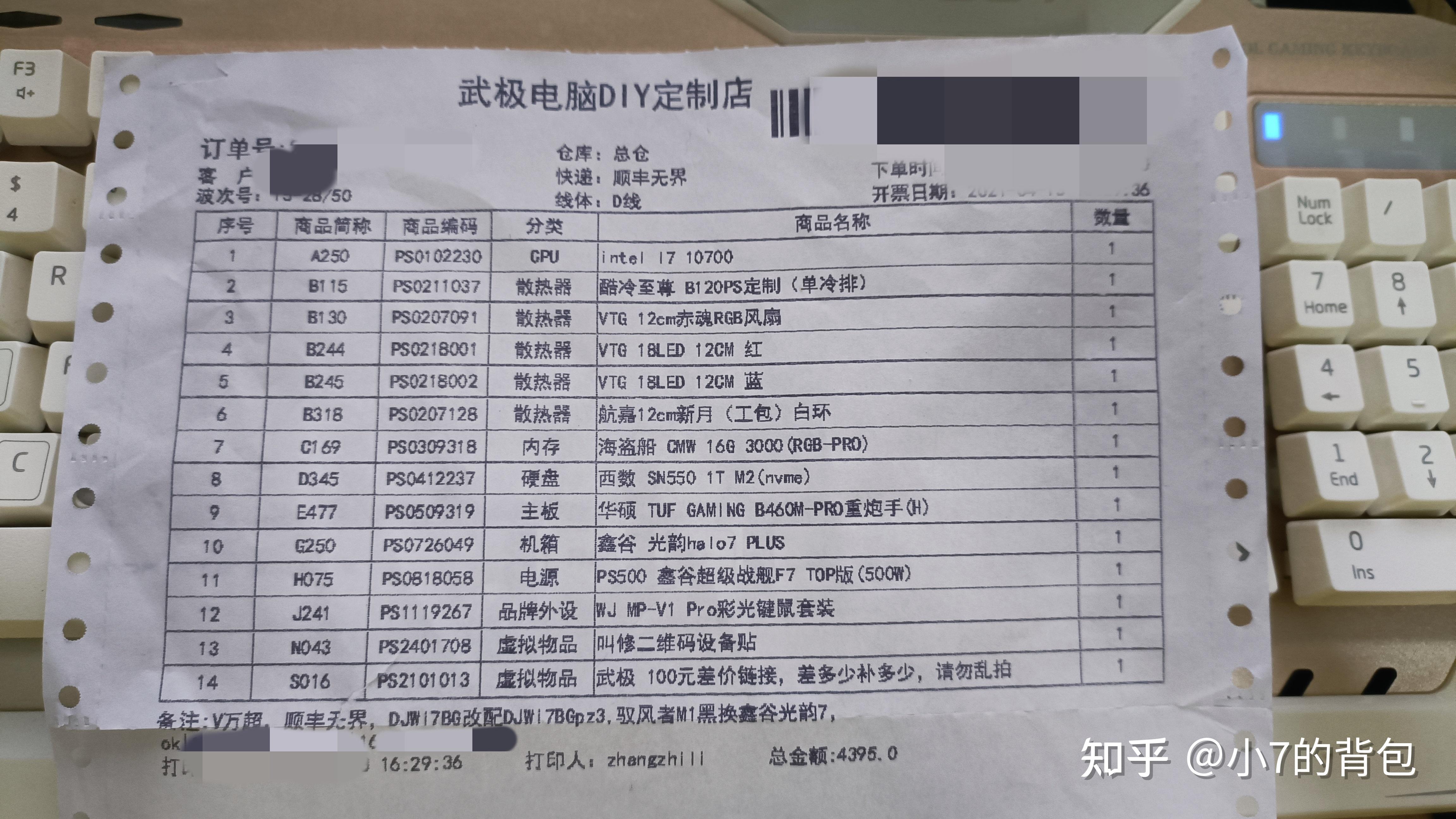 快手一千w是多少钱-2000快币是多少人民币2023-04-19
快手一千w是多少钱-2000快币是多少人民币2023-04-19
 电脑装系统的步骤 说说自动点赞-空间说说评赞精灵,说说40赞2023-04-19
电脑装系统的步骤 说说自动点赞-空间说说评赞精灵,说说40赞2023-04-19
 qq小号批发平台-发卡网实名小号批发2023-04-19
qq小号批发平台-发卡网实名小号批发2023-04-19
 露天大阳台设计效果图 快手小号购买-快手小号账号购买2023-04-19
露天大阳台设计效果图 快手小号购买-快手小号账号购买2023-04-19
 外媒曝光:三星 Galaxy S21 系列将有绿色版本2021-01-19
外媒曝光:三星 Galaxy S21 系列将有绿色版本2021-01-19
 三星制定保守的 Galaxy S21 5G 出货量目标:2600 万部,跟 S20 系列相同2021-01-26
三星制定保守的 Galaxy S21 5G 出货量目标:2600 万部,跟 S20 系列相同2021-01-26
 荣获科学技术奖,腾讯携手合作伙伴助力移动互联网数字娱乐产业创新2021-01-21
荣获科学技术奖,腾讯携手合作伙伴助力移动互联网数字娱乐产业创新2021-01-21
 Intel暗示首款桌面独显DG2今年发布:高性能没跑了2021-01-19
Intel暗示首款桌面独显DG2今年发布:高性能没跑了2021-01-19
 基于安卓 11:国行三星 Galaxy Note 20 系列推送 One UI 32021-01-28
基于安卓 11:国行三星 Galaxy Note 20 系列推送 One UI 32021-01-28
 荣耀 V40 通过 3C 认证,支持 66W 快充2020-12-19
荣耀 V40 通过 3C 认证,支持 66W 快充2020-12-19
 OPPO Find X3 Pro 官方宣传图、相机参数曝光:搭载 25 倍变焦微距镜头2021-02-03
OPPO Find X3 Pro 官方宣传图、相机参数曝光:搭载 25 倍变焦微距镜头2021-02-03
 不止 V40,荣耀商城测试网页源代码曝光:5 款新品有望集中发布2021-01-08
不止 V40,荣耀商城测试网页源代码曝光:5 款新品有望集中发布2021-01-08
 京东推出京造 NVMe 固态硬盘:1TB 预约价 699 元起2021-01-29
京东推出京造 NVMe 固态硬盘:1TB 预约价 699 元起2021-01-29
 彭博社记者 Mark Gurman:苹果 2021 款 iPad Pro A14X 处理器性能比肩 M12021-03-01
彭博社记者 Mark Gurman:苹果 2021 款 iPad Pro A14X 处理器性能比肩 M12021-03-01